Las tarjetas gráficas pueden ser extremadamente costosas y pueden causar un gran agujero a tus bolsillos. Puede ocurrir que, al instalar tu tarjeta gráfica en tu sistema, te encuentres frecuentemente con el error "tarjeta gráfica no detectada" en la pantalla. Esto puede ser muy doloroso para ti, ya que, verías tu inversión acabada.
No te preocupes ya que, todavía hay varios casos explicados en el artículo que puedes poner en práctica para averiguar por qué y cómo solucionar este problema.
¿Por Qué y Cómo Solucionarlo?
Varios puntos pueden venir a la mente, mientras que la solución del problema "tarjeta gráfica no detectada". Vamos a discutir las razones que llevaron a tal problema, seguido de una guía que explica cómo comprobar la tarjeta gráfica en Windows 10.
1. ¿Está la GPU Instalada Correctamente? Comprueba la Instalación de la GPU
La primera preocupación que viene a la mente de cualquier entusiasta de la informática se refiere al propio hardware. En estos casos en los que te enfrentas a problemas con tu tarjeta gráfica, lo primero que hay que hacer es, una inspección profunda del hardware para descubrir posibles daños.
Una de las secciones más importantes de cualquier GPU es su refrigerante, que garantiza el funcionamiento de la GPU. Por lo tanto, hay que tener claro los ventiladores de refrigeración que se utilizan dentro de la GPU. Si estos ventiladores están en buen estado, se cree que la GPU es confiable y funcional. Sin embargo, hay otras cosas que puedes comprobar dentro de estos ventiladores de refrigeración, lo que confirmaría la fiabilidad de las herramientas utilizadas dentro del ventilador.

En otros casos, se puede heredar una tarjeta gráfica que tiene unos meses o un año de antigüedad. Aunque no estés seguro de la historia de la tarjeta, siempre debes considerar el uso de pasta térmica en la GPU para prolongar su vida útil y proporcionar un escenario para probar la adaptabilidad de la tarjeta. Con una clara inspección del hardware, siempre puedes proteger la calidad de tu GPU.

Al revisar tu GPU, es evidente que es necesario que extraigas la GPU de tu computadora. Para ello, debes mirar a través de los siguientes pasos que explican lo que todo el mundo debe seguir al instalar la GPU.
Paso 1: Tienes que apagar tu PC y cortar todos los suministros a la unidad de procesamiento. A continuación, es necesario acceder al panel que contiene y mantiene la GPU dentro del soporte.
Paso 2: Desbloquea el clip de la ranura PCI-e y extrae la GPU con un ligero tirón a través de la tarjeta.
Paso 3: Extrae tu GPU nueva o reparada y empújala hacia abajo para deslizarla en la ranura mientras te aseguras de que el cierre de seguridad está insertado en su lugar.
Paso 4: Cubre todos los dispositivos y bloquéalos correctamente a través de todos los tornillos.
2. ¿Está instalado el controlador de la GPU correcto? Vamos a reinstalar los controladores de la tarjeta gráfica:
Si tu inspección te ha ayudado a descubrir que el hardware de la GPU está perfectamente bien, la segunda preocupación se dirige a la sección de software de tu tarjeta gráfica. Teniendo en cuenta que tu tarjeta gráfica, no funciona puede haber algún problema con la instalación del controlador. Para reinstalar efectivamente los controladores de la GPU en tu dispositivo, es necesario desinstalar primero los anteriores:
Paso 1: Presiona la tecla "Win + R" simultáneamente para ejecutar el cuadro "Ejecutar". Escribe "devmgmt.msc" para entrar en la ventana del Administrador de dispositivos para desinstalar los controladores.
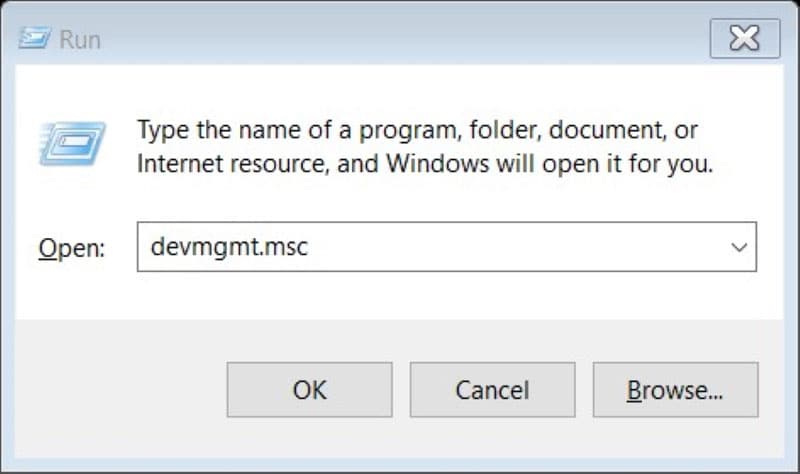
Paso 2: Navega y encuentra la opción "Adaptadores de pantalla" en la lista para ver los dispositivos presentes en la categoría.
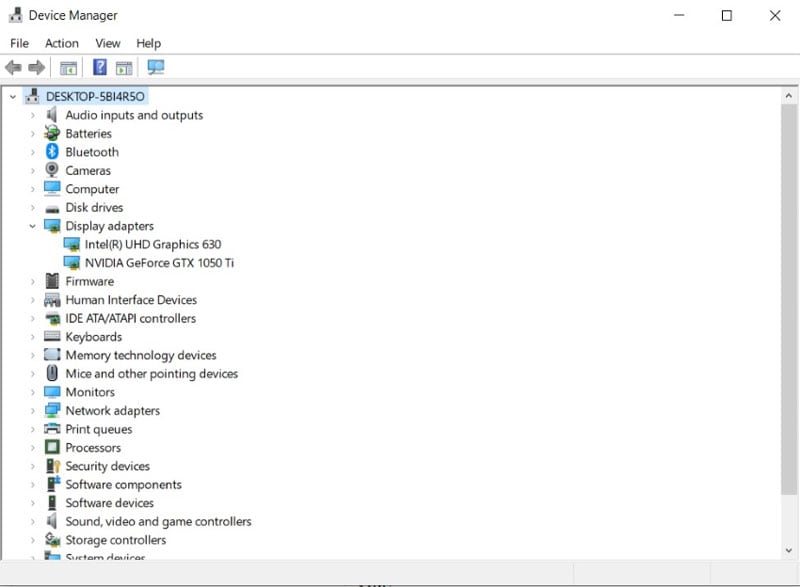
Paso 3: Localiza el nombre de la tarjeta gráfica y selecciona la opción de "Desinstalar dispositivo" en el menú desplegable. En el cuadro de diálogo que se abre, selecciona la opción "Eliminar el software del controlador de este dispositivo" y haz clic en "Desinstalar" para concluir el proceso.
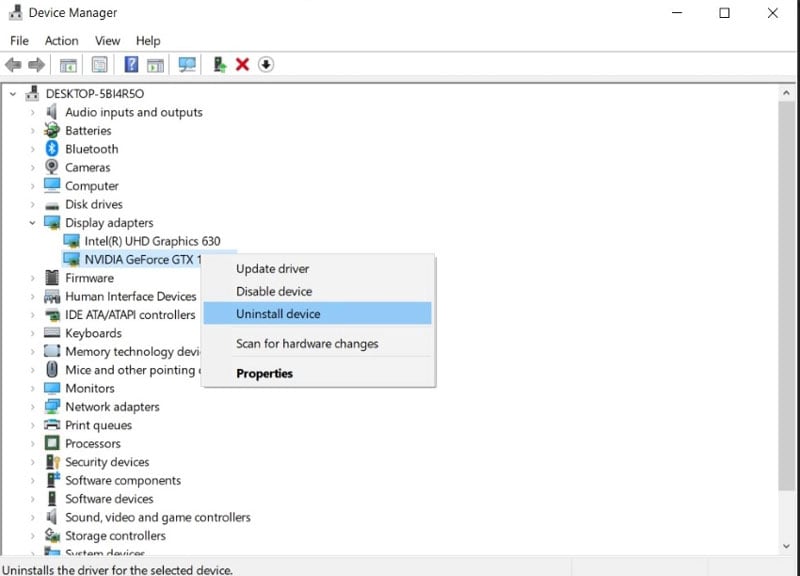
A continuación, es necesario volver a instalar los controladores de la tarjeta gráfica en el dispositivo. Para ello, puedes seguir dos métodos distintos que resolverán los problemas de "la tarjeta gráfica no funciona":
Método 1: Desde el Sitio del Fabricante
El primer método consiste en pasar por el sitio web de tu PC o del fabricante de la tarjeta gráfica. Busca el modelo exacto de PC o la versión de la tarjeta gráfica junto con el sistema operativo. Descarga el archivo autoejecutable y ejecuta la configuración para instalar el software con éxito.
Método 2: A Través de Window's Update
La instalación de los controladores puede llevarse a cabo reiniciando Windows y esperando a que Windows Update realice los controladores gráficos que faltan en el sistema operativo. Si las actualizaciones no muestran ningún progreso con respecto a los controladores, puedes probar la opción de "Buscar cambios de hardware" en la carpeta del Administrador de dispositivos.
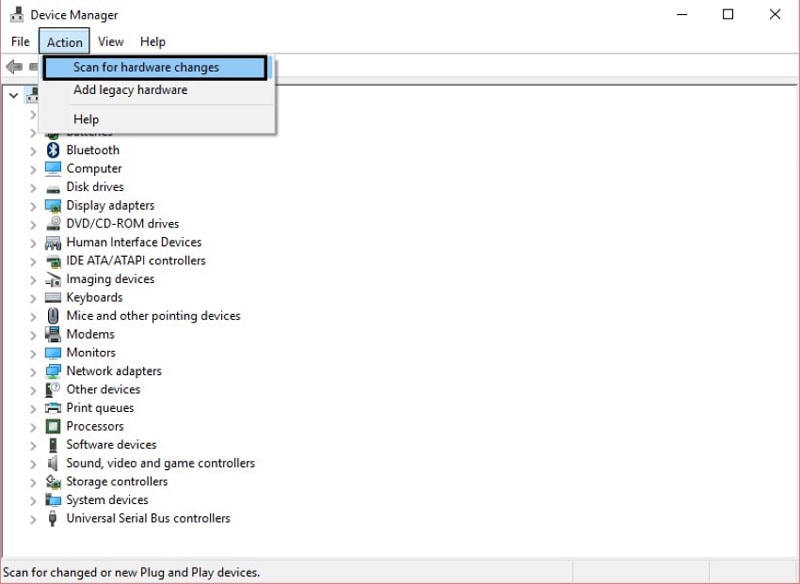
3. ¿Problemas de Compatibilidad? Haz una Rápida Autocomprobación
La opción más conveniente para descubrir qué es lo que falla en tu tarjeta gráfica es seguir algunas operaciones de compatibilidad en el sistema. La primera es a través de un conveniente test de carga que someta a la GPU a un estrés efectivo. Esto te proporcionará un informe sobre las condiciones significativas de la GPU que prevalece.
Incluso, puedes considerar la posibilidad de combinar la prueba de estrés con la de temperatura para obtener una imagen clara de cómo responde tu GPU a la carga. Si se calienta mucho, puedes dañar el dispositivo, lo que plantea dudas sobre la compatibilidad de la tarjeta gráfica.
Muchas personas se preguntan si su tarjeta gráfica NVIDIA no es detectada por el sistema, lo cual, puede descubrirse efectivamente al cotejar su compatibilidad con los juegos de gama alta. Para comprobar si una tarjeta gráfica es compatible con el juego y el dispositivo, es necesario ejecutar estos juegos y comprobar si la tarjeta está funcionando correctamente sin ningún tipo de lags. Esto puede permitir descubrir los problemas de compatibilidad con la tarjeta, lo que lleva a encontrar una solución al problema de "tarjeta gráfica no es detectada".
4. ¿La BIOS está obsoleta? Actualiza tu BIOS
Si consideramos que ninguno de los métodos mencionados anteriormente ha proporcionado una solución al problema de la tarjeta gráfica, la única solución posible es, la gestión de la BIOS. Un problema que puede prevalecer dentro de estas preocupaciones es la BIOS anticuada y cómo no va a ser ayudado en un entorno tan duro. Los siguientes pasos deben ser seguidos por un individuo con el potencial de las zonas altas:
Paso 1: Es necesario acceder a la página web de la caja de herramientas actual que está disponible para actualizar el BIOS. Encontrar los detalles a través de la plataforma a tiempo.
Paso 2: Encontrar el archivo de la BIOS en la plataforma, descargarlo y proceder a su implementación. Es necesario insertar el contenido descargado en la unidad flash USB.
Paso 3: Con la unidad flash conectada, es necesario entrar en la BIOS en consecuencia e instalarla desde su menú.
Siguiendo estos pasos se cubriría profesionalmente el proceso de actualización de la BIOS de forma efectiva.
Sin embargo, también puedes actualizar la BIOS a través de una unidad USB de arranque.
5. ¿Las Soluciones Anteriores No Funcionan? Intenta Restaurar la BIOS a los Valores Predeterminados
Este artículo ha trabajado a través de múltiples técnicas que se pueden utilizar para resolver los problemas con el problema gráfico. Si no se toman iniciativas de ambas partes en el sistema, puedes considerar la restauración de la configuración de la BIOS a los valores predeterminados para el funcionamiento básico. Las tarjetas gráficas no operativas seguramente pueden ser una molestia, que seguramente puede ser causada debido a algunos fallos de software.
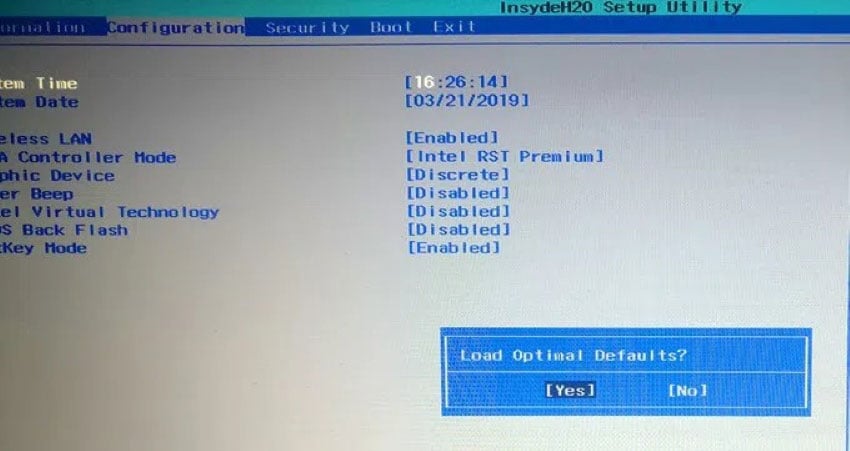
Por lo tanto, de acuerdo con las condiciones y soluciones previstas, lo que puede salvarte de las preocupaciones de que la tarjeta gráfica no funcione es, restaurar la configuración de la BIOS por defecto.
¿Siguiente?
Las soluciones que se han proporcionado en las secciones anteriores pueden resolver el problema de "la tarjeta gráfica no es detectada". Dado que se trata de una incorporación muy costosa al sistema, sin duda, necesitas comprobar antes de tomar cualquier decisión abrupta sobre el futuro de la tarjeta gráfica. Si las cinco soluciones indicadas anteriormente no son tan eficaces o no te funcionan; hay algunos pasos que puedes tomar:
- Estás obligado a comprobar tu GPU a través de cualquier otro equipo para asegurarte de que está funcionando bien.
- Sin embargo, si descubres que la GPU es funcional y operativa, está claro que hay algunos otros problemas dentro de otro hardware de tu equipo.
- Por el contrario, si la GPU no es funcional en el segundo dispositivo comprobado, sólo tienes que reparar o sustituir la GPU.

